So legen Sie eine bedingte Logik basierend auf der Anzahl der Produkte im Warenkorb fest
Veröffentlicht: 2024-02-23- Warum ist bedingte Logik in meinem Shop nützlich?
- Bedingte Logik im Plugin „Flexible Checkout-Felder“.
- Zustand Warenkorb enthält > Anzahl der Artikel
- Kombinieren mehrerer bedingter Logikregeln in einem Feld
- Zusammenfassung
Warum ist bedingte Logik in meinem Shop nützlich?
Die bedingte Logik für WooCommerce-Checkout-Felder hat immer einen Hauptzweck. Die Idee dahinter ist, dass der Shop-Kunde nur die Felder ausfüllt, die für den Kaufabschluss tatsächlich notwendig sind. Sie werden wahrscheinlich entmutigt sein, wenn Sie das Gefühl haben, dass das Geschäft mehr Informationen von Ihnen benötigt als nötig. Auch wenn Sie allein die Angabe persönlicher Daten nicht entmutigt, wird Sie wahrscheinlich das Gefühl entmutigen, Ihre Zeit mit dem Ausfüllen eines langen Formulars zu verschwenden.
WooCommerce bietet hier nur eine Art von bedingter Logik und diese ist auf den ersten Blick eher unsichtbar. Dies geschieht, wenn der Warenkorb nur Produkte enthält, die keinen Versand erfordern – dann werden die Versandfelder (die mit dem Versandpräfix , z. B. Versandvorname ) ausgeblendet. Aber das ist es.
Bedingte Logik im Plugin „Flexible Checkout-Felder“.
Die bedingte Logik besteht aus zwei Grundkonzepten – Bedingung und Aktion. Ist die Bedingung erfüllt, wird die Aktion ausgelöst. Bei einem WooCommerce-Checkout bedeutet eine Aktion normalerweise, ein Feld ein- oder auszublenden oder es nach Bedarf festzulegen.
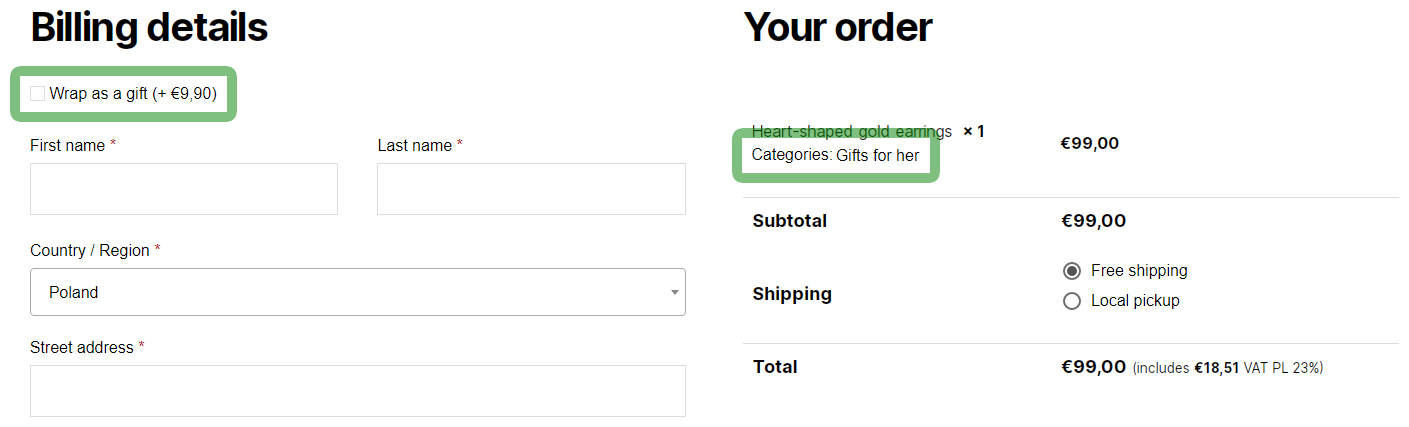
Wenn der Warenkorb ein Produkt aus der Kategorie „Geschenke für sie“ enthält, zeigen Sie das Kontrollkästchen „Als Geschenk verpacken“ an.
Das Plugin „Flexible Checkout-Felder“ bietet ab Version 4.0.0 umfangreiche Einstellungen für die Bedingungslogik, darunter auch völlig neue Bedingungen ( fett markiert):
- Warenkorb enthält
- Produkt
- Kategorie
- Produktart
- Anzahl der Artikel (wie viele Produkte befinden sich im Warenkorb)
- Warenkorb (wie hoch ist der Gesamtwert des Warenkorbs)
- FCF-Feld (wenn das vom FCF-Plugin hinzugefügte Feld den entsprechenden Wert hat)
- Versandart
- Woo-Felder (wenn das von WooCommerce hinzugefügte Feld den entsprechenden Wert hat)
- Benutzer (welche Rolle spielt er im Geschäft)
- Bezahlverfahren
- Datum (Datum und Uhrzeit des Ausfüllens des Formulars)
- FPF-Feld (wenn das vom Plugin „Flexible Produktfelder“ hinzugefügte Feld den entsprechenden Wert hat)
Zustand Warenkorb enthält > Anzahl der Artikel
Woher kam die Idee, die Bedingung „Warenkorb enthält > Anzahl der Artikel“ zur Bedingungslogik der flexiblen Checkout-Felder hinzuzufügen? Diese und andere Ideen (Bedürfnisse) werden uns regelmäßig von Plugin-Benutzern gemeldet, und ein Szenario trat sehr häufig auf.
Nur virtuelle Produkte – personalisierte Tickets.
Zusätzliche Informationen zum Ticketinhaber – etwa dessen Name und E-Mail-Adresse.
Speicherung dieser zusätzlichen Informationen bei der Bestellung.
Bedingte Logik Der Warenkorb enthält > Anzahl der Artikel .
Mit der Bedingung „Warenkorb enthält > Anzahl der Artikel“ können Sie die Aktion ausführen, wenn die Anzahl der Produkte im Warenkorb den in den Einstellungen angegebenen Zahlenwerten (x) entspricht:
- Ist (x)
- Mehr als (x)
- Weniger als (x)
Das Einrichten einer solchen bedingten Logik im Plugin-Panel ist einfach und beschränkt sich auf die Konfiguration einer Zeile:
- Wählen Sie ein Feld aus (oder fügen Sie ein neues hinzu), z. B. Name auf Ticket-Nr. 1 und klicken Sie auf die Registerkarte Bedingte Logik .
- Klicken Sie auf Gruppe 1. Es werden weitere Optionen angezeigt.
- Wählen Sie eine Aktion aus, z. B. Dieses Feld anzeigen – weitere Optionen werden angezeigt.
- Legen Sie Regel Nr. 1 (erste Bedingung) fest:
Der Warenkorb enthält > Anzahl der Artikel > Mehr als > 0
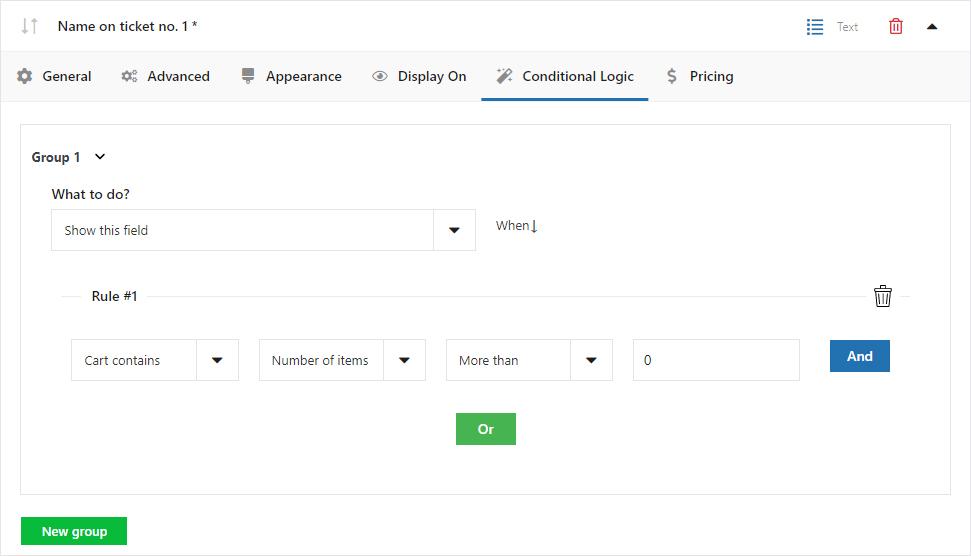
Wenn sich mindestens 1 Produkt im Warenkorb befindet, wird der Name auf der Ticket-Nr. Im Checkout-Formular wird 1 Feld angezeigt.

Die folgenden Felder werden ähnlich eingestellt:
- Wählen Sie ein Feld aus (oder fügen Sie ein neues hinzu), z. B. Name auf Ticket-Nr. 2 und klicken Sie auf die Registerkarte Bedingte Logik .
- Klicken Sie auf Gruppe 1 .
- Wählen Sie eine Aktion aus, z. B. Dieses Feld anzeigen .
- Legen Sie Regel Nr. 1 fest:
Der Warenkorb enthält > Anzahl der Artikel > Mehr als > 1
Wenn sich 1 Produkt im Warenkorb befindet, wird der Name auf der Ticket-Nr. Im Checkout-Formular wird 1 Feld angezeigt.
Befinden sich 2 Produkte im Warenkorb, werden die Felder Name auf Ticket-Nr. 1 und Name auf Ticket-Nr. 2 wird im Bestellformular angezeigt.
Kombinieren mehrerer bedingter Logikregeln in einem Feld
Die Beispiele Nr. 2 und Nr. 3 beschreiben eine Situation, in der alle Produkte im Geschäft zusätzliche Informationen benötigen (immer dieselben). Allerdings kann es sein, dass es im Shop auch andere Produkte gibt, bei denen die Angabe eines Namens und einer E-Mail-Adresse nicht erforderlich ist – dann macht die Angabe des Namens im Ticketfeld wenig Sinn. In diesem Fall ist eine zusätzliche Bedingung (Regel Nr. 2) erforderlich, um solche Produkte auszuschließen und das Szenario einzugrenzen:
- Wählen Sie das Feld „Name auf Ticket Nr. 1“ aus und klicken Sie auf die Registerkarte „Bedingte Logik“ .
- Klicken Sie auf Gruppe 1 .
- Klicken Sie in der Zeile Regel Nr. 1 auf die Schaltfläche „Und“ . Es werden weitere Optionen angezeigt.
- Legen Sie Regel Nr. 2 (zweite Bedingung) fest:
Der Warenkorb enthält > Kategorie > Welche ist > Tickets
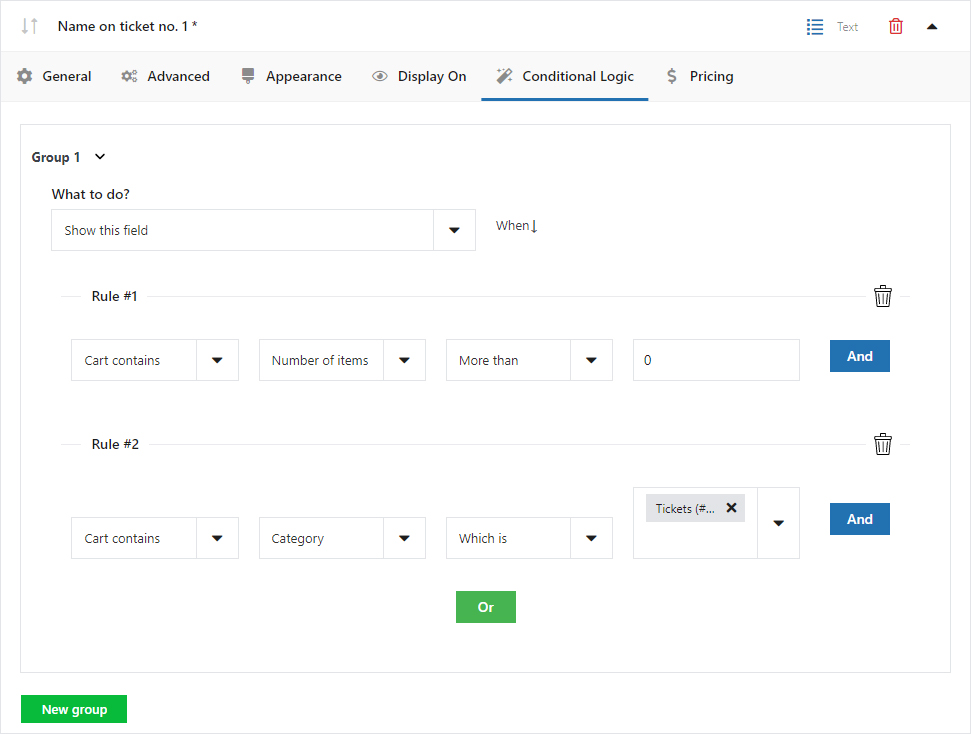
Wenn sich mindestens 1 Produkt im Warenkorb befindet und dieser ein Produkt aus der Kategorie „Tickets“ enthält, wird der Name auf der Ticket-Nr. Im Checkout-Formular wird 1 Feld angezeigt.
Zusammenfassung
Die bedingte Logik des Flexible Checkout Fields -Plugins umfasst alle grundlegenden Komponenten eines Kaufformulars, wie zum Beispiel: Warenkorb, Versand- und Zahlungsmethoden, WooCommerce-Felder und Benutzerrolle. Wenn wir weitere, weniger offensichtliche (aber nützliche) Bedingungen hinzufügen, wie die FCF- und FPF-Felder und das Datum, erhalten wir ein vollständiges Tool, mit dem wir selbst die kompliziertesten Kaufszenarien bewältigen können, z. B. wenn ein Feld nur einem Benutzer angezeigt wird ein bestimmtes Land (mehr zu diesem Thema im Artikel So fügen Sie bedingte Logik zum Länderfeld im WooCommerce-Checkout hinzu).
Flexible Checkout-Felder PRO WooCommerce 59 $
Bearbeiten Sie Felder im WooCommerce-Checkout-Formular, fügen Sie neue hinzu oder blenden Sie sie aus. Fügen Sie Preise zu Feldern hinzu und verwenden Sie bedingte Logik. Es geht um Conversions und eine bessere Benutzererfahrung. NEU: Jetzt können Sie mehrere Bedingungen (ODER) unter einer oder mehreren Bedingungsgruppen (UND) festlegen.
Aktive Installationen: 90.000+ |WordPress-Bewertung:
